相信大家都遇到过自己的电脑问题,那么在面对win11怎么让任务栏变小的问题时怎么办呢?其实这个问题不难,小编教你学会解决办法。 1、使用键盘快捷键“win+r”打开运行,在其中输
相信大家都遇到过自己的电脑问题,那么在面对win11怎么让任务栏变小的问题时怎么办呢?其实这个问题不难,小编教你学会解决办法。
1、使用键盘快捷键“win+r”打开运行,在其中输入“regedit”回车确定调出注册表编辑器。
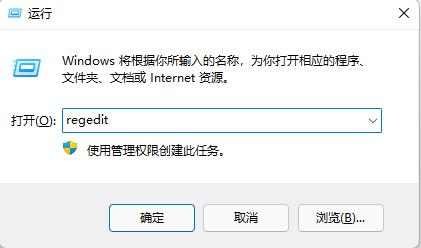
2、接着定位到注册表如下路径“HKEY_CURRENT_USERSoftwareMicrosoft WindowsCurrentVersionExplorerAdvanced”。
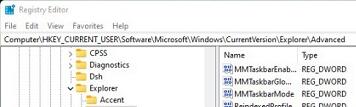
3、右键右侧空白处,选择新建一个“DWORD”值,将它命名为“TaskbarSi”。
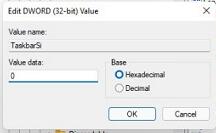
4、然后双击打开这个TaskbarSi值,将“value data”更改为“0”就可以使用小任务栏了。
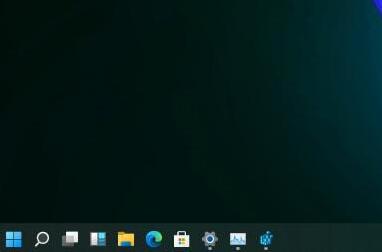
好了,以上就是本文的全部内容,希望本教程能够帮助到你,关注自由互联,为你带来更多相关资讯!
